Количеството на цветни клетки в Excel
Както написах по-рано. професионална работа в Excel, рано или късно ще ви доведе до налага да пишат свои собствени функции. Доста често потребителите "боя" клетката в различни цветове. Ако след това е необходимо да се сумира стойностите в избраните клетки, а след това, за съжаление, няма такова стандартните функции на Excel. Въпреки това, размерът на цветни клетки в Excel може да се намери!
VBA малък код ще реши проблемите си. За да се улесни възприемането на това, което е да се следват, отворете Excel-файл (тя е опакована в Zip, като файлови места онлайн, които съдържат макроси изключени).
1. Уверете се, че сред разделите в лентата Excel, има "Разработчик":
Изтегляне бележка Размер на цвят в Word формат
Изтеглете бележка Размер на цвят в PDF формат
2. Ако такъв раздел, не можете да видите, кликнете Officev в горния ляв ъгъл и след това бутона «Опции на Excel":
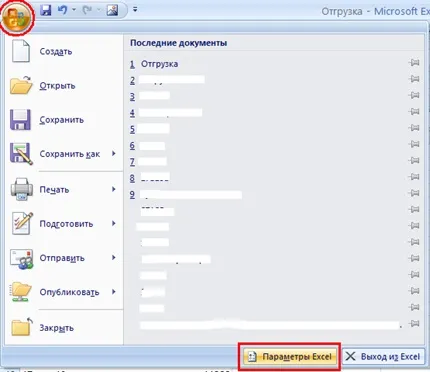
3. В прозореца "Опции на Excel" в раздела "Basic" и сложи отметка в "менюто Show Developer върху лентата." натиснете ОК

4. Създаване на Excel лист диапазон от стойности; Paint на няколко клетки:
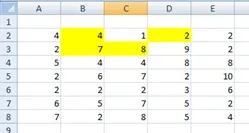
5. Щракнете върху раздела за разработчици, а след това кликнете върху VisualBasic:
6. Вие се отвори прозорец на VBA, съдържащ прозореца VBAProject:
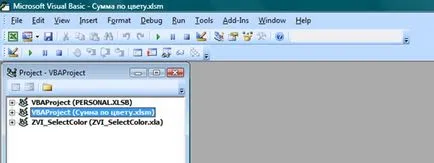
7. Ако прозореца на екрана VBAProjectnet
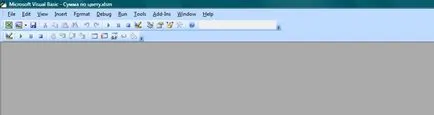
кликнете върху менюто Изглед - Проект Explorer:
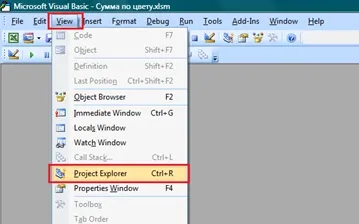
8. Ако искате да използвате генерирания VBA код във всеки Excel-файл, трябва да го запишете в VBAProject, позовавайки се на Personal.xlsb. Ако искате да го приложите в един файл, с който работите, с изключение на кода в този файл да го VBAProject`e (в този случай, размерът на tsvetu.xlsm):
9. Да кажем, че сте решили да създадете функции, които ще бъдат използвани по-късно в различни файлове. Щракнете с десния бутон на VBAProject (Personal.xlsb) и изберете Insert - Модул
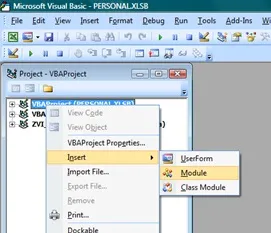
Вие ще видите нов прозорец модул, в който искате да прехвърлите на кода:
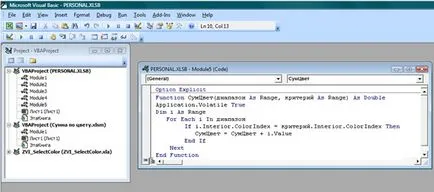
Брой на вашия модул (Имам го 5) ще зависи от броя на вече създадените модули.
Няколко думи за кода:
Функция SumTsvet (AsRange диапазон, критерий AsRange) AsDouble / Задава потребителски функция SumTsvet нарича с два параметъра: обхват и сумиране критерий - клетка, която се определя от цветови стойности, които клетки обобщени.
Application.Volatile True / ще направи нашата функция преизчислява за всяка промяна в стойността на някои от клетките на работния лист
Дим и AsRange / Определяне променлива I, като набор от клетки
Следващият цикъл:
За Eachi в обхват / за всички клетки в избрания обхват
Ако i.Interior.Color = kriteriy.Interior.Color Тогава / цвят Ако клетките съвпада с критерия
SumTsvet = SumTsvet + i.Value / добавяне стойността съхранява в клетката в сумата
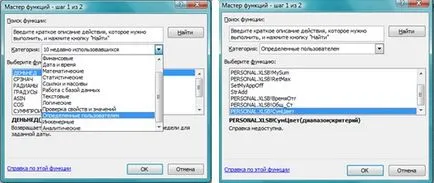
11. Wizard Функция прозорец изглежда по същия начин както при стандартните функции на Excel

Искам да привлека вниманието ви към два специално функции SumTsvet:
- Ако промените стойността в една от клетките се преизчислява автоматично ценности SumTsvet функция. Ако промените само цвета на клетката. автоматично преизчисляване няма да се случи. Натиснете F9.
- За съжаление, функцията не работи, ако клетките са оцветени с помощта на условно форматиране. Това ограничение може да бъде преодоляна чрез прилагане на правилата, използвани в условно форматиране в SUMIF и SUMIFS. За подробности вижте. Граф и обобщи клетки, които отговарят на критериите за условно форматиране
- KolTsvet - определя броя на избрания цвят клетки
- SumNeTsvet - определя сумата на стойностите в клетките, избрани с всеки цвят (не-бяло)
- KolNeTsvet - определя броя на избрани клетки (не-бяло)